Microsoft Word adalah aplikasi yang paling banyak digunakan untuk menulis. Banyak dokumen yang dibuat dengan Microsoft Word seperti undangan, surat resmi, artikel, jurnal, skripsi, dan banyak lainnya. Aplikasi bawaan dari Microsoft ini memiliki banyak menu yang bisa membantu pengguna untuk menulis dengan lebih baik. Selain itu, aplikasi ini juga memiliki tampilan yang mudah dipelajari dan digunakan. hal ini bertujuan agar para pengguna bisa merasa nyaman saat menulis.
Ada banyak tipe dari Microsoft Word, contohnya: Microsoft Word 2003, Microsoft Word 2007, Microsoft Word 2010, Microsoft Word 2013, Microsoft Word 2016 dan yang terbaru 2019. Di indonesia jenis yang masih sering dan banyak digunakan adalah Microsoft Word 2007, 2010, dan 2013. Perubahan di setiap versi yang baru biasanya hanya bertambah dibagian menu dan fitur. Tidak banyak hal yang berubah di tampilan dan tema dari aplikasi ini.
Kadang kala kita menemui beberapa menu yang tersembunyi atau belum diaktifkan. Hal ini kadang membuat kita jengkel, Jika kita tidak mengerti cara mengaktifkan menu yang tidak muncul. Salah satu menu yang kadang tersembunyi adalah Ribbon. Ribbon
bisa kita temukan di bawah Toolbar. Menu ini akan muncul saat kita memilih menu yang ada di bagian Toolbar. Untuk menampilkan Ribbon yang tidak muncul mari kita ikuti langkah – langkah di bawah ini.Langkah:
1. Masuk ke aplikasi Microsoft Word, buat dokumen baru atau buka dokumen yang sudah ada.
2. Jika kamu menemukan tampilan Microsoft Word seperti di bawah ini, maka kamu harus melakukan pin pada ribbon agar menu ini tetap muncul di bagian bawah Toolbar.
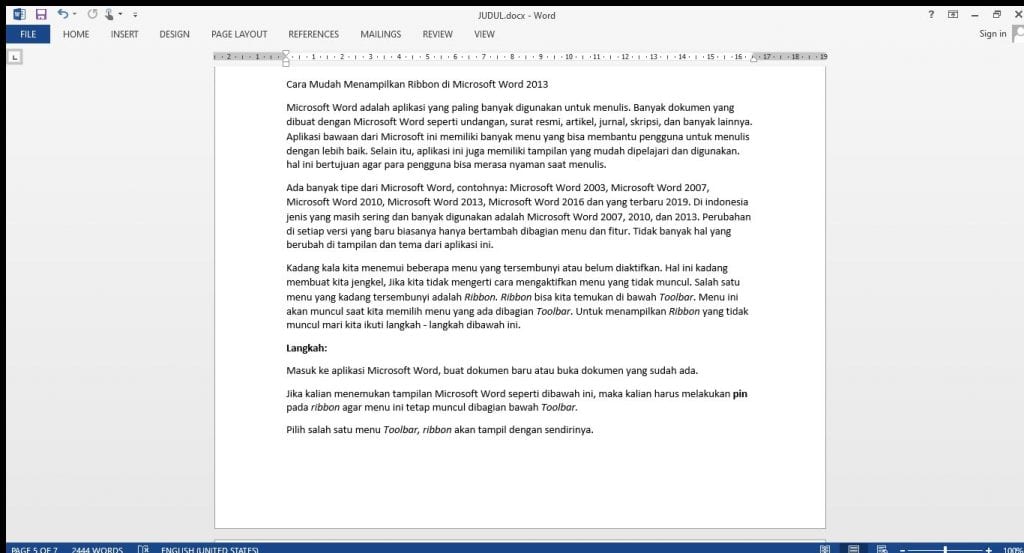
3. Pilih salah satu menu Toolbar, ribbon akan tampil dengan sendirinya.
4. Selanjutnya pilih ikon Pin the ribbon agar ribbon tetap muncul.
5. Selesai.
Kamu juga bisa menggunakan alternatif memunculkan ribbon dengan cara klik (ctrl+f1) secara bersamaan. Itulah cara mudah menampilkan ribbon di Microsoft Word 2013. Selamat mencoba.